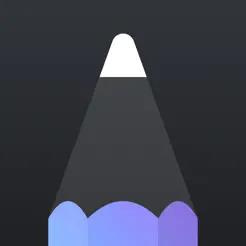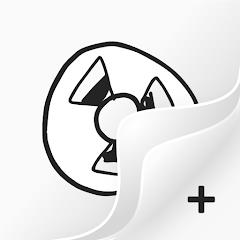Zīmēšana ir viena no aizraujošākajām lietām, ko varat darīt ar iPad. Tomēr jums ir nepieciešama lietotne, kas palīdzēs zīmēt. Lielākā daļa pieejamo zīmēšanas lietotņu darbojas uz abonēšanas pamata. Tas apgrūtina abonēšanas maksu tiem, kam nav naudas.

Par laimi, ir vairākas bezmaksas zīmēšanas lietotnes, kuras varat lejupielādēt un izmantot, lai zīmētu, skicētu vai noformētu. Turklāt dažas no šīm bezmaksas lietotnēm darbojas daudz labāk nekā maksas versijas. Šajā rakstā tiks apskatītas dažas labākās pašlaik pieejamās iPad zīmēšanas lietotnes.
Ogles
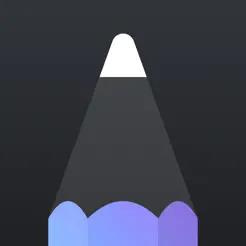
Charcoal ir populāra skicēšanas un zīmēšanas lietotne iPad ierīcēm. Lietojumprogrammai ir skaistas krāsu paletes, kas sniedz jums plašu krāsu klāstu, no kuriem izvēlēties zīmēšanas laikā. Ogles ir vieglāk orientēties, kas padara to par labāku alternatīvu iesācējiem.
Tas ir arī ideāls risinājums vienkāršu zīmējumu un skiču veidošanai. Atšķirībā no citām lietojumprogrammām, Charcoal nav mulsinošu funkciju un slāņu, kas padara zīmēšanu par murgu. Lietotne ļauj ērti reģistrēties un sākt darbu.
Oglēm ir plašs otu un zīmuļu klāsts, kas padara zīmēšanu aizraujošu. Varat viegli īstenot savas radošās vīzijas, izbaudot uzlabotas funkcijas, piemēram, zīmēšanu tumšajā režīmā. Turklāt tas ļauj vienlaikus strādāt ar vairākiem zīmējumiem.
Lietojumprogrammai Play veikalā ir neticamas atsauksmes, kuras varat izlasīt pirms lejupielādes.
Pros
- Skaistas krāsas granulas
- Vienkāršs pierakstīšanās process
- Viegli pārskatāms informācijas panelis
- Ietver vairāku veidu otas un zīmuļus
Mīnusi
Nav piemērots tehnisko rasējumu un skiču veidošanai
Pildspalvu grāmatiņa

Penbook ir bezmaksas iPad lietojumprogramma, ko izmanto zīmēšanai un skicēšanai. Lietojumprogrammai ir plaša kancelejas piederumu bibliotēka, ko varat izmantot, lai izveidotu digitālu piezīmju grāmatiņu zīmēšanai. Neatkarīgi no tā, vai vēlaties pierakstīt idejas vai izveidot skices vai zīmējumus, Penbook jums palīdzēs.
Tajā ir vairāk nekā 100 grāmatu un rakstāmpiederumu veidu zīmēšanai. Pildspalvu grāmatiņa neļauj jums izmantot viena veida piezīmju grāmatiņu vai dienasgrāmatu visam darbam. Piezīmju grāmatiņu stili ir sadalīti kategorijās, piemēram, zinātniskās un akadēmiskās piezīmju grāmatiņas.
Tas viss nozīmē, ka varat izveidot piezīmju grāmatiņu zinātniskām skicēm vai akadēmiskiem zīmējumiem. Citas funkcijas ietver:
- Grafiku papīri
- Nedēļas/mēneša plānotāji
- Tukšas kancelejas preces
- Inženiertehniskie papīri
- Polārā grafika papīrs
- Tablatūras papīri
Kad veidojat formu, izmantojot Penbook, lietotne to automātiski atpazīst un pilnībā uzlabo. Teksta meklēšanas rīks ļauj meklēt zīmējumā, kuru skicējāt, izmantojot pirkstus.
Pros
- Spēja veidot tehniskos projektus, rasējumus un skices
- Digitālās piezīmju grāmatiņas pieejamība
- Tam ir dažādi piezīmjdatoru stili
- Spēja atpazīt formas un tās pilnveidot
Mīnusi
- Iesācējiem var būt grūti orientēties
Zīmēšanas lietotne

DrawingApp ir bezmaksas lietotne, ko izmanto zīmēšanai iPad. Lietotne ļauj zīmēt vienkāršas skices un sarežģītākus dizainus. Tajā ir vairāk nekā 40 otu, no kurām izvēlēties zīmēšanas laikā.
Turklāt DrawingApp piedāvā miljoniem bibliotēkā pieejamu krāsu jūsu lietošanai. Tas nozīmē, ka, veidojot dizainu, nav iespēju pietrūkt unikālu krāsu. Tas nodrošina piekļuvi vienkārši lietojamai dzēšgumijai un lineālam, kas palīdz izveidot taisnas līnijas.
Turklāt jūs varat brīvi ievietot attēlus, izmantojot DrawingApp. Lietojumprogrammai ir Apple zīmulis, kas darbojas iPad, kas atbalsta šo zīmuļa veidu. Tas aizņem tikai nelielu vietu (50 MB), tāpēc jums nav jāuztraucas par vietu.
Pros
- Spēja zīmēt gan vienkāršas, gan sarežģītas skices
- Plašs krāsu klāsts, no kuriem izvēlēties
- Aizņem nelielu vietu
- Pieejama dzēšgumija un lineāls, kas padara zīmēšanu jautru
Mīnusi
- Iesācējiem var būt grūti orientēties informācijas panelī
Linea Skice
Linea Sketch ir vienas pieturas aģentūra bērniem un pieaugušajiem, kuri meklē bezmaksas iPad zīmēšanas lietotni. Lietotni var lejupielādēt un izmantot savā iPad bez maksas. Tajā ir viegli orientēties, jo tajā ir vienkāršs informācijas panelis ar neticamām funkcijām.
Tas ir labs risinājums, ja vēlaties samazināt jucekli un meklējat vienkāršu, soli pa solim izstrādātu ceļvedi. Vēl labāk, Linea Sketch ir neticamas krāsu paletes. Varat arī veikt papildu darbības un pielāgot vēlamās krāsas un toņus.
Linea Sketch ir divu krāsu bankas, kas ir redzamas ekrānā. Lietotāji var piekļūt dažādiem toņiem un toņiem, izņemot pielāgoto toņu ģenerēšanu. Dažreiz jūs varat importēt krāsas no citām lietojumprogrammām, pamatojoties uz jūsu prasībām.
Lietojumprogramma nodrošina piekļuvi dažāda veida zīmuļiem un otām. Piemēram, varat izmantot tehnisko zīmuli, lai zīmētu cietas un plānas līnijas, un klasisko zīmuli, zīmējot biezas un mīkstas līnijas. Tas dod jums lineālu, lai zīmētu taisnas līnijas, un brīvību savam dizainam pievienot dažādus slāņus.
Pros
- Uzticams gan bērniem, gan pieaugušajiem
- Vienkāršs informācijas panelis, kurā ir vieglāk orientēties
- Ļauj pielāgot vēlamos krāsu toņus
- Ļauj importēt multividi no iekšējās atmiņas
Mīnusi
- Izvade var būt pārblīvēta
Doodle Art

Doodle Art ir vienkārša lietotne, kas paredzēta vienkāršu zīmējumu izveidei. Tomēr tā joprojām ir viena no labākajām iPad bezmaksas zīmēšanas lietotnēm. Kā norāda nosaukums, lietotne ir īpaši paredzēta svētku logotipiem, nevis sarežģītu zīmējumu veidošanai.
Lietojumprogramma lieliski darbojas, ja tiek izmantota paredzētajam mērķim (svītrots logotips). Ja jums ir neticamas zīmēšanas prasmes, jūs joprojām varat izveidot tehniskus darbus, izmantojot šo lietojumprogrammu. Svarīga ir jūsu prasmes un izpratne par lietotnes darbību.
Doodle Art piedāvā plašu krāsu klāstu, un jūs varat pielāgot vēlamos krāsu toņus. Turklāt varat importēt attēlu no savas iekšējās krātuves un sākt to zīmēt. Tam ir vairāk nekā 200 uzlīmju, kuras varat iekļaut savās skicēs, lai padarītu savu darbu pievilcīgu.
Pros
- Viegli izmantot
- Labi veido vienkāršas skices un zīmējumus
- Viegli pierakstīties
- Plašs krāsu granulu klāsts
- Vairākas uzlīmes skiču veidošanai
Mīnusi
- Grūti izveidot tehniskos rasējumus
Zīmēšanas galds
Drawing Desk ir vēl viena neticama bezmaksas iPad zīmēšanas lietotne ar veiksmīgiem sasniegumiem pievilcīgu skiču un dizainu veidošanā. Lietojumprogrammai ir plašs krāsu un formu komplekts zīmēšanai.
Vairāku bezmaksas uzlīmju pieejamība padara lietotni unikālu tiem, kas veido skices. Pēc skices izveides lietotne to automātiski saglabā jūsu galerijā. Tas samazina iespēju zaudēt datus, izmantojot Drawing Desk.
Lietojumprogramma ļauj izveidot vienkāršus un tehniskus rasējumus neatkarīgi no tā, vai esat eksperts vai iesācējs. Ja meklējat bezmaksas iPad planšetdatoru ar neticamiem vērtējumiem, Drawing Desk piedāvā visu, ko meklējat.
Pros
- Plašs krāsu granulu un formu klāsts
- Bezmaksas uzlīmes skiču veidošanai
- Automātiski saglabā jūsu zīmējumu iPad galerijā
- Spēja veidot tehniskos projektus un rasējumus
Mīnusi
- Reģistrācijas process var būt nedaudz ilgāks
FlipaClip
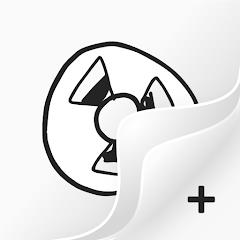
FlipaClip ir paredzēts, lai palīdzētu jums atbrīvot Disneja animatoru sevī. Tas nodrošina piekļuvi racionalizētam lietotāja interfeisam, kas ļauj izveidot un nevainojami vadīt savus zīmēšanas projektus. Salīdzinot ar lielāko daļu maksas lietojumprogrammu, lietotne ir ļoti elastīga un vienkārša.
Izmantojot vairākas dažāda izmēra otiņas, varat izvēlēties starp otām krāsojuma gabaliņiem vai ātrai krāsošanai. Tas ļauj izbaudīt jaudīgu slāņu sistēmu, piemēram, krāsošanu un līniju mākslu.
Papildus spēlēšanai ar krāsām jūs varat arī iekļaut savā saturā audio. Tas padara visu par patīkamu un profesionālu, tādējādi radot augstas kvalitātes dizainus un skices.
FlipaClip ir paredzēts tiem, kas meklē profesionālus rasējumus, skices un dizainus. Rīkam ir plašs krāsu klāsts, ko varat izmantot, lai uzlabotu skiču izskatu.
Pros
- Labs risinājums radošu un profesionālu dizainu veidošanai
- Pieejamas vairākas otas dažādos izmēros
- Neticama krāsu slāņu sistēma
- Ļauj savos darbos iekļaut audio
Mīnusi
- Informācijas panelis var būt tehnisks, lai iesācēji varētu pārvietoties
Adobe Fresco

Adobe Fresco ir spēkstacija ar pārsteidzošām funkcijām, kurās tiek izmantotas jaunākās tehnoloģijas. Lai gan šī lietotne ir bezmaksas, tā labi darbojas iPad mini, iPad Air un iPad Pro. Tomēr, lai izmantotu šo lietojumprogrammu, jums ir nepieciešams iOS Pro.
Lietojumprogrammai ir neticama vektoru otu un rastra grafikas kolekcija. Adobe Fresco galvenokārt ir paredzēts ilustratoriem un digitālajiem māksliniekiem, kuri mākslas radīšanai izmanto virtuālo telpu. Jūs varat krāsot zīmējumus, izmantojot akvareļus, kā arī izveidot 3D efektus, izmantojot krāsas biezuma slāņus.
Adobe Fresco ļauj strādāt pilnekrāna režīmā, nodrošinot pietiekami daudz vietas un samazinot traucējošos faktorus. Lietotne labi integrējas ar radošiem mākoņiem, kā arī citām lietojumprogrammām. Izmantojot rīku, varat augšupielādēt multividi no sava iPad un veikt izmaiņas atbilstoši savām prasībām.
Pros
- Vairākas uzlabotas zīmēšanas funkcijas
- Izmanto jaunāko iPad zīmēšanas tehnoloģiju
- Labs variants tehnisko projektu un skiču veidošanai
- Iespēja samazināt iznīcināšanu, izmantojot pilnekrāna režīmu
Mīnusi
- Lai izmantotu rīku, jums ir jābūt uzlabotām zīmēšanas prasmēm
Zīmēt vai nezīmēt?
Pirms iPad bezmaksas zīmēšanas lietotnes lejupielādes pārliecinieties, ka tā atbilst jūsu prasībām. Iepriekšējo klientu atsauksmju lasīšana var ļoti palīdzēt izdarīt pareizo izvēli. Šajā rakstā aprakstītās lietotnes var palīdzēt jums izveidot dažādus zīmējumus, skices un dizainus, nodrošinot neaizmirstamu pieredzi.
Vai esat kādreiz izmantojis zīmēšanas lietotni. Ja jā, vai tā bija viena no šajā rakstā piedāvātajām iespējām? Paziņojiet mums tālāk komentāru sadaļā.